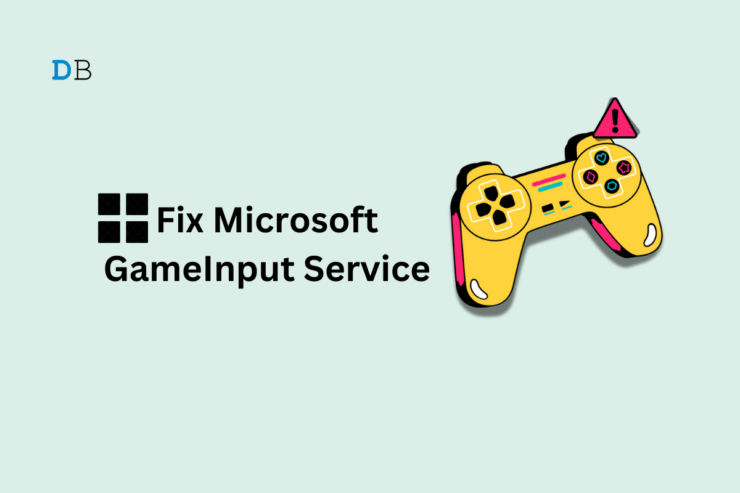Как исправить ситуацию, когда регистрация в iOS 17 не работает на iPhone?
Содержание
- 1 Как исправить ситуацию, когда регистрация в iOS 17 не работает на iPhone?
- 1.1 Причины, почему функция регистрации в iOS 17 не работает
- 1.2 Различные исправления для функции регистрации iOS 17 на iPhone
- 1.2.1 1. Обновите свой iPhone до iOS 17
- 1.2.2 2. Пользуется ли ваш контакт iPhone?
- 1.2.3 3. Включите службу определения местоположения на iPhone
- 1.2.4 4. Разрешите функции регистрации получить полный доступ к данным о вашем местоположении
- 1.2.5 5. Устранение проблем с сетью
- 1.2.6 6. Принудительно закройте приложение «Сообщения»
- 1.2.7 7. Проверьте, не отключен ли сервер iMessage
- 1.2.8 8. Отключить и включить iMessage
- 1.2.9 9. Перезагрузите iPhone
- 1.2.10 Зарегистрируйтесь в iOS 17, чтобы оставаться в безопасности

В iOS 17 появилась новая функция «Регистрация». Это позволяет вам поделиться своим текущим местоположением с семьей. Это обеспечит вашу безопасность во время путешествия. Вы можете использовать функцию «Регистрация» в приложении «Сообщения» iPhone.
Поскольку iOS 17 является новой версией и некоторые пользователи могут использовать бета-версию iOS 17, они могут столкнуться с некоторыми ошибками. Несколько пользователей сообщают, что функция регистрации не работает. В этом руководстве я поделился несколькими советами по устранению неполадок. Это поможет вам решить проблемы с функцией регистрации в iOS 17 и беспрепятственно ее использовать.
Причины, почему функция регистрации в iOS 17 не работает
Некоторые распространенные причины, из-за которых функция регистрации может перестать отвечать на запросы.
- Ошибки в текущей версии iOS 17.
- iPhone все еще не обновлен до iOS 17.
- Проблемы с сетью.
- Сервер iMessage не работает
- iPhone вашего контакта не работает на iOS 17.
Различные исправления для функции регистрации iOS 17 на iPhone
Воспользуйтесь этими советами по устранению неполадок, чтобы исправить функцию регистрации в iOS 17.
1. Обновите свой iPhone до iOS 17
Функция «Регистрация» доступна только в iOS 17. Итак, обновите свой iPhone до последней версии iOS 17, выпущенной Apple. Чтобы найти новое обновление,
- Запустите приложение Настройки.
- Нажмите Общие >Обновление программного обеспечения.
- Если доступно новое обновление iOS 17, нажмите Обновить сейчас, чтобы начать установку.
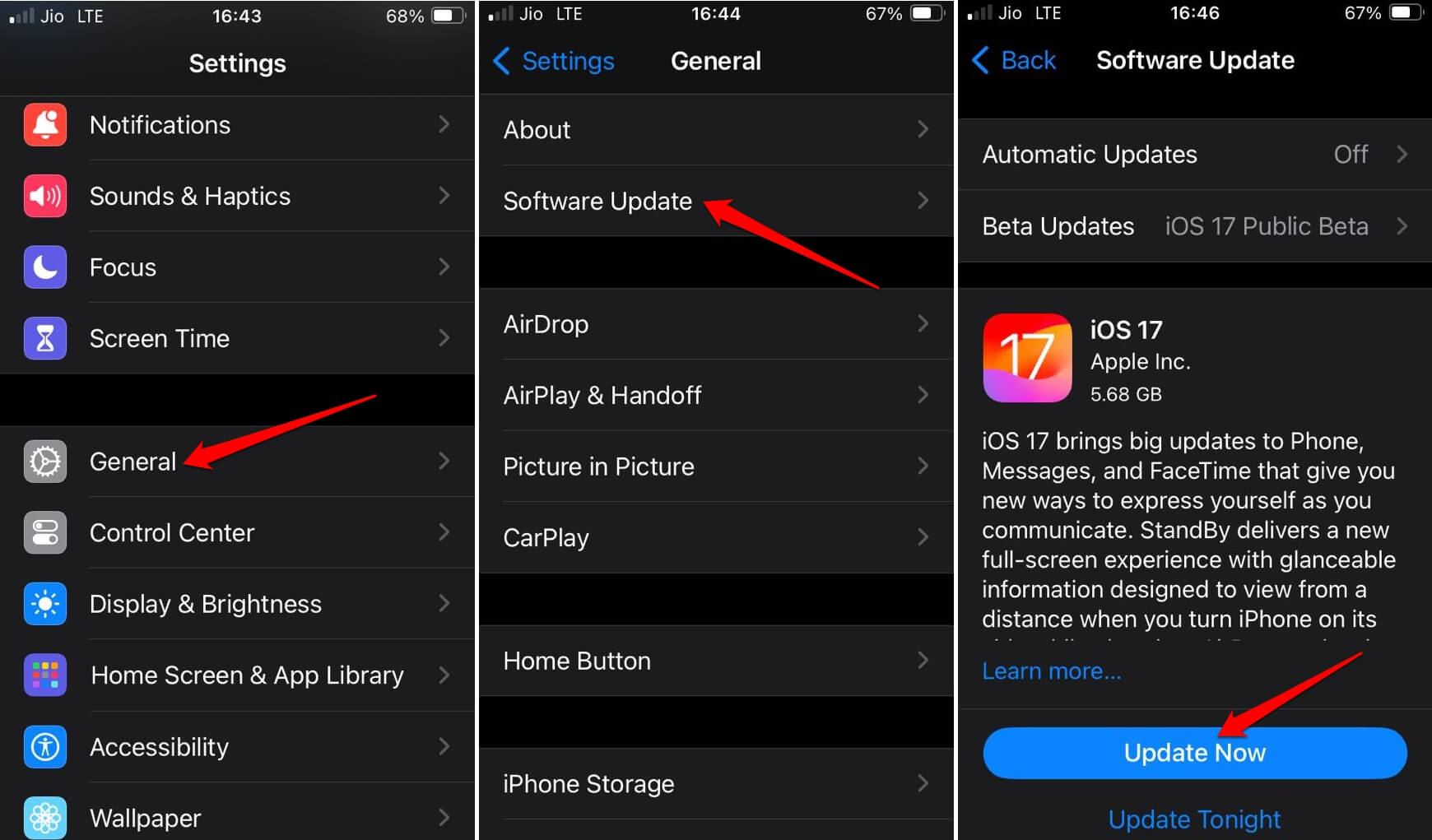
После обновления iPhone запустите приложение «Сообщения». Воспользуйтесь функцией регистрации и проверьте, работает ли она.
2. Пользуется ли ваш контакт iPhone?
Хотите поделиться информацией о своем местонахождении с помощью функции регистрации iOS 17 с членом семьи или другом? Поймите, что они должны использовать iPhone. Этот iPhone должен работать на последней версии iOS 17.
3. Включите службу определения местоположения на iPhone
Функция «Регистрация» в iOS 17 использует данные о местоположении, чтобы уведомлять семью и друзей о вашем текущем местоположении. Итак, включите службы определения местоположения на своем iPhone и функцию определения местоположения на iOS.
- Запустите приложение Настройки.
- Нажмите Конфиденциальность и безопасность >Службы геолокации >Включить службы геолокации.
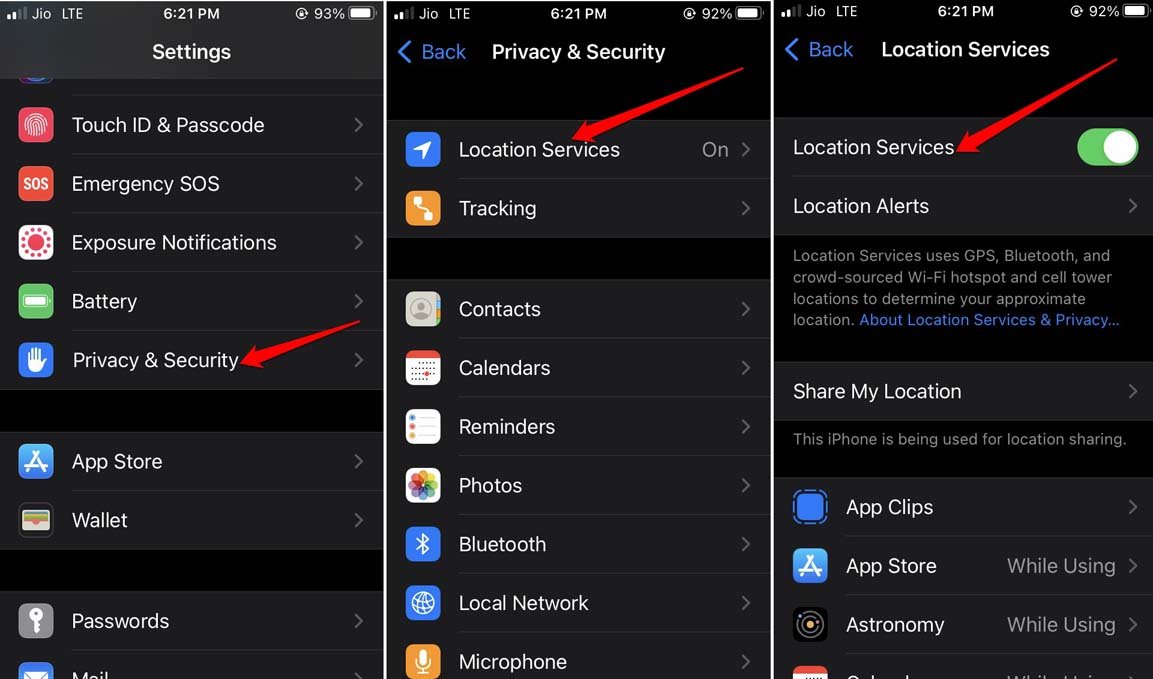
- Перейдите в раздел Системные службы >Особое местоположение.
- Пройдите аутентификацию и коснитесь переключателя рядом с надписью Особое местоположение, чтобы включить эту функцию.
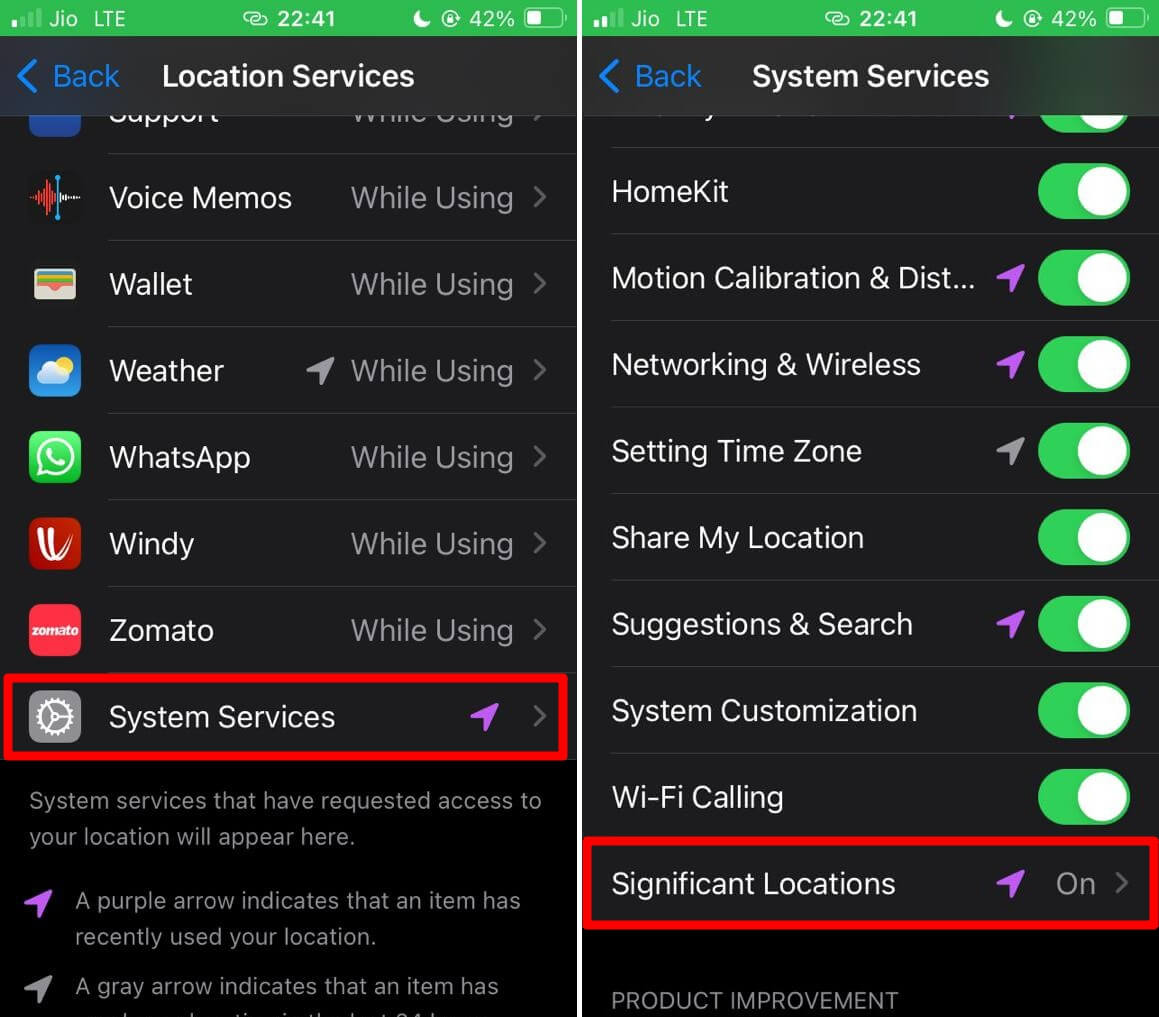
4. Разрешите функции регистрации получить полный доступ к данным о вашем местоположении
Функция «Регистрация» будет эффективно работать на вашем iPhone, если у него будет полный доступ к данным о вашем местоположении. Разрешите полный доступ к данным о местоположении, выполнив следующие действия.
- Перейдите в Настройки >Сообщения.
- На вкладке Регистрация нажмите Данные.
- Нажмите Полный, чтобы предоставить полный доступ к данным о местоположении для функции Регистрация.
5. Устранение проблем с сетью
Если ваша сеть Wi-Fi часто отключается, устраните проблемы с ней. Вручную перезагрузите маршрутизатор Wi-Fi. В противном случае подайте жалобу интернет-провайдеру, и пусть он приедет к вам. Они зафиксируют кабельные соединения. Если это возможно, подключите свое устройство к другой стабильной сети Wi-Fi.
6. Принудительно закройте приложение «Сообщения»
Принудительно закройте приложение «Сообщения» на iPhone и перезапустите его. Случайная ошибка в приложении может привести к тому, что связанные с ним функции станут неработоспособными. Принудительное закрытие приложения поможет исправить ошибки.
- Если у вас iPhone с Touch ID, дважды нажмите кнопку «Домой», чтобы запустить переключатель приложений.
- Если у вас iPhone с идентификатором лица, проведите пальцем вверх снизу, чтобы вызвать переключатель приложений.
- Перейдите на карточку приложения Сообщения и проведите по ней вверх. Это приведет к принудительному закрытию соответствующего приложения.
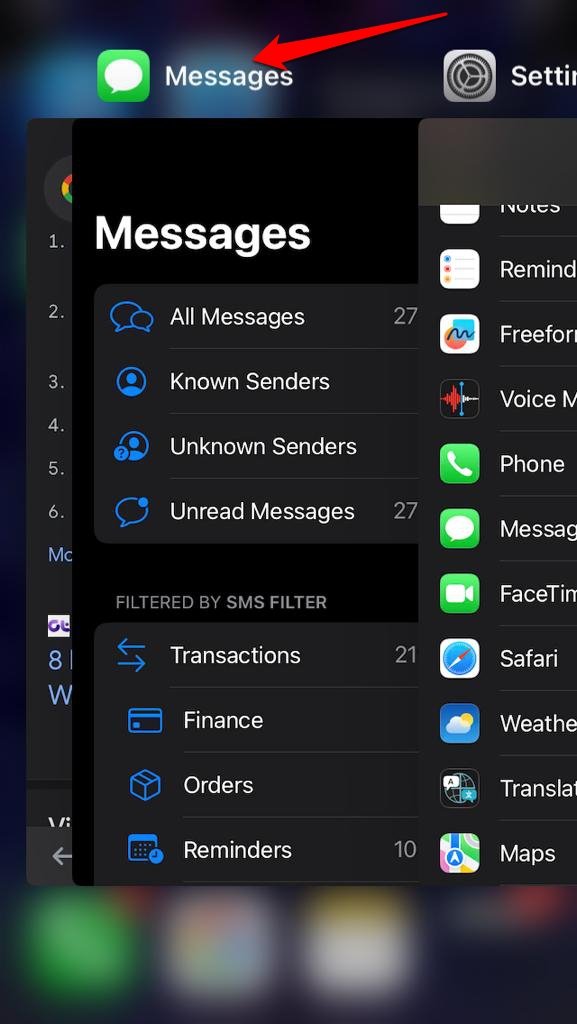
- На панели приложений коснитесь значка приложения «Сообщения», чтобы запустить его.
7. Проверьте, не отключен ли сервер iMessage
Вам необходимо проверить, не отключен ли сервер iMessage. Функция «Регистрация» работает вместе с приложением iMessage. Посетите Страница состояния системы Apple .
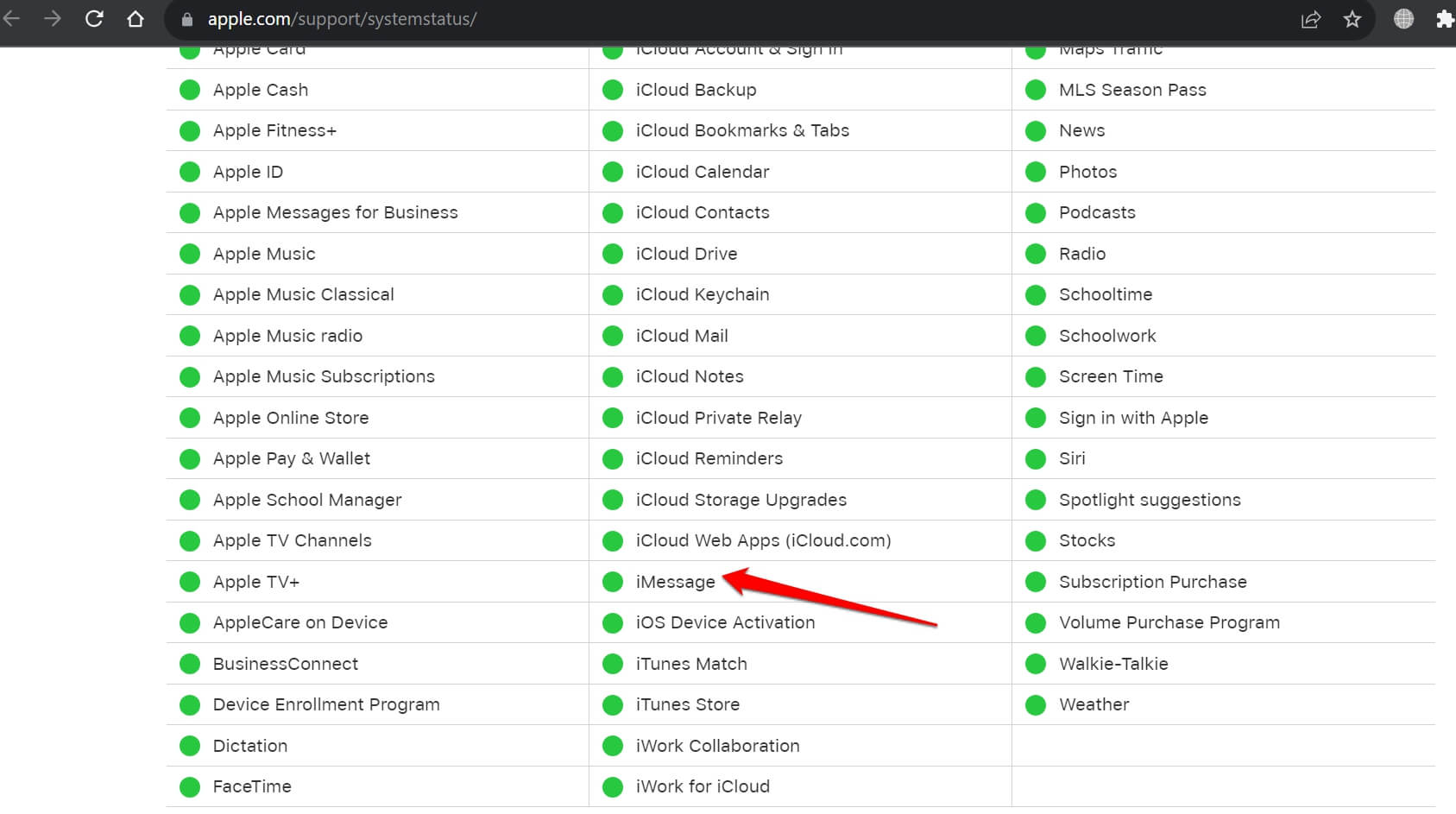
Если рядом с iMessage есть зеленая точка, это означает, что сервер iMessage работает нормально. Если вы видите оранжевую или красную точку, это указывает на ошибки и время простоя. Если произошел простой, из-за которого iMessage перестал отвечать, подождите, пока Apple не устранит проблему.
8. Отключить и включить iMessage
Отключите iMessage и снова включите его в качестве быстрого решения для отладки функции регистрации. Это можно сделать в настройках iOS.
- Перейдите в Настройки >Сообщения >iMessage.
- Нажмите переключатель рядом с iMessage, чтобы отключить его.
- Подождите несколько секунд и снова нажмите переключатель, чтобы включить iMessage.
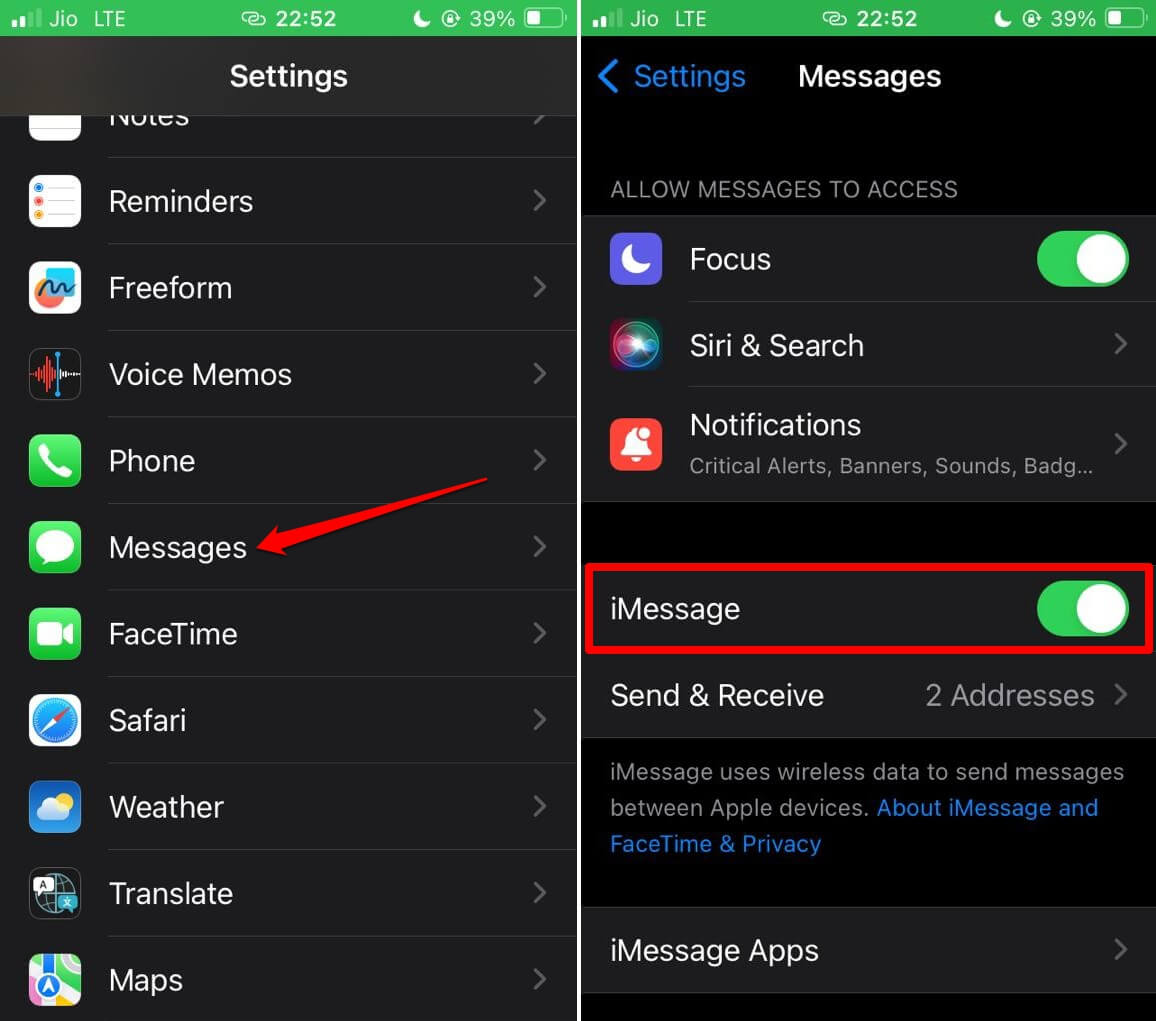
При использовании приложения «Сообщения» попробуйте использовать функцию регистрации iOS 17. Должно работать без проблем.
9. Перезагрузите iPhone
Вы можете перезагрузить iPhone, чтобы устранить любую случайную ошибку, которая может помешать работе функции регистрации на вашем устройстве.
Чтобы перезагрузить iPhone X/11/12/13/14/15
- Нажмите и удерживайте кнопку питания и любую из двух кнопок громкости одновременно.
- Когда вы увидите опцию «Выключить питание» перетащите ползунок, чтобы выключить iPhone.
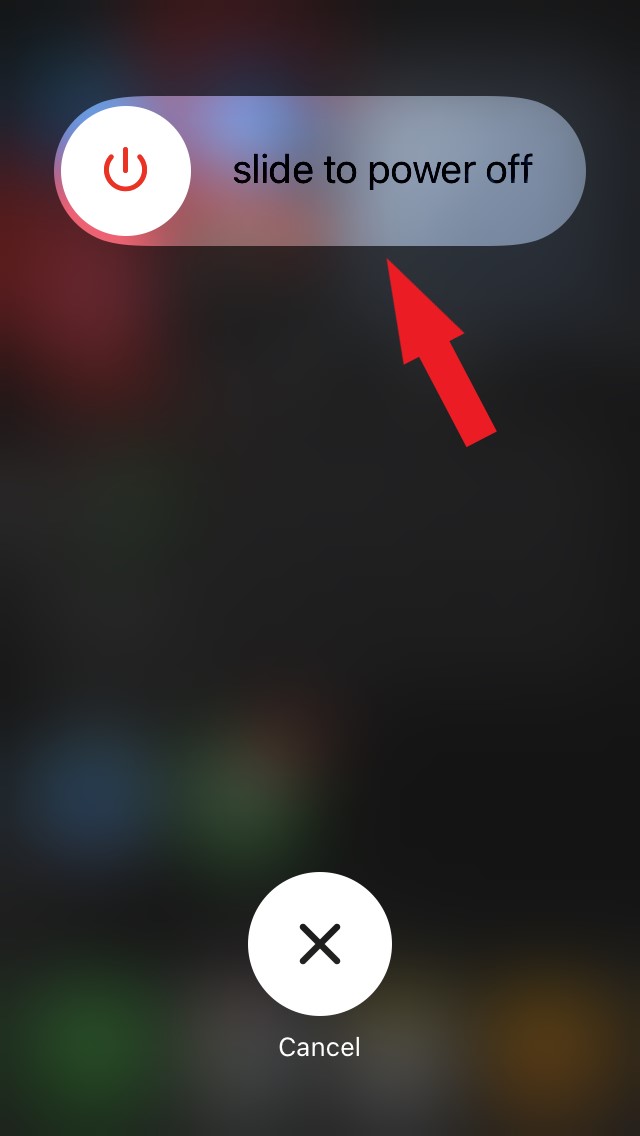
- Нажимайте кнопку питания, пока на экране не появится логотип Apple.
Чтобы перезагрузить iPhone SE 1-го поколения, 5s, 5c и 5, нажмите и удерживайте кнопку в верхней части iPhone. Чтобы перезагрузить iPhone SE 2-го поколения/6/7/8 серии, нажмите и удерживайте боковую кнопку на устройстве.
После перезагрузки запустите приложение «Сообщения» и убедитесь, что функция регистрации работает.
Зарегистрируйтесь в iOS 17, чтобы оставаться в безопасности
Отправляясь в новый город или страну, сообщите своим близким о вашем местонахождении. Регистрация в iOS 17 — это именно та функция, которую вы можете использовать для обеспечения своей безопасности. Если эта функция не работает, воспользуйтесь исправлениями, упомянутыми в этом руководстве, чтобы разобраться.